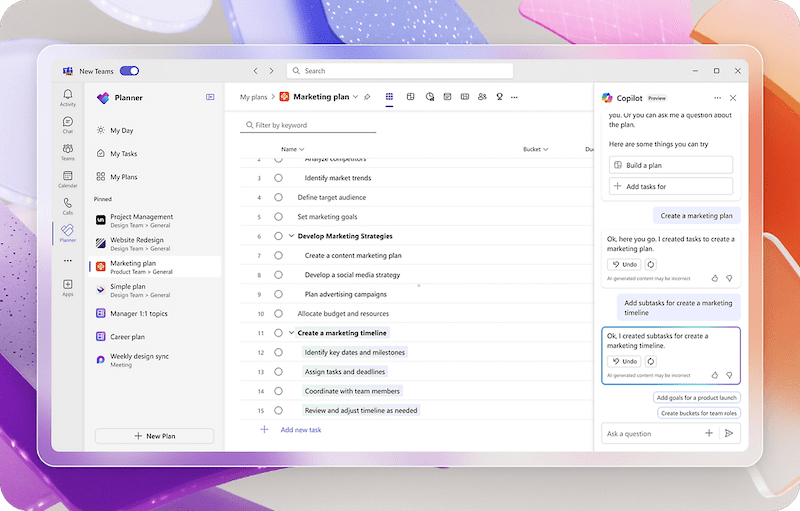En la actualidad, somos conscientes de que las redes sociales han mejorado mucho la forma en la que nos comunicamos con otras personas: ya no sólo enviamos textos o mensajes escritos, sino que además podemos mandar audios en los que contemos cosas a viva voz, o grabaciones de pantalla de nuestros móviles explicando cómo funciona alguna app en concreto.
Y esta idea de tecnología también se está extendiendo en el mundo empresarial para facilitarles la vida a sus trabajadores. Loom es un ejemplo perfecto que os presentaremos en este artículo.
¿Qué es Loom?
Loom es una aplicación que nos permite grabar y enviar vídeos a través de diversas plataformas (tiene integración con Gmail, Dropbox, Slack, Github, Google Docs, Trello y otras varias aplicaciones, así que sus usuarios no deberán acceder a sitios externos para reproducir los vídeos). Cuenta con una versión de escritorio para ordenador que funciona en sistemas operativos de Windows y Mac OS X, así como extensión para usar en navegador web.
¿Cómo funciona Loom?
Para instalar Loom (extensión de navegador), es necesario seguir los pasos que se indican a continuación:
- Visita el enlace de la página http://www.loom.com.
- Clica en el botón “Get Loom for free”.

- Inicia sesión con tu cuenta de Google.
- Loom te pedirá ahora que rellenes un corto cuestionario (qué uso le darás, para quién irán dirigidos tus vídeos…). Es muy rápido y sencillo de completar.


- Selecciona la extensión de Loom para descargar (se abrirá una pestaña automáticamente en Google Chrome para instalarla ahí).

Para comenzar a grabar vídeos desde Loom, sólo hay que seguir los siguientes y sencillos pasos:
- A continuación de la instalación, serás redirigido de nuevo a la pantalla principal de Loom, donde ahora aparecerá un escritorio vacío para grabar vídeos y las diferentes opciones que se pueden llevar a cabo.
- Puedes comenzar a grabar vídeos tanto desde el botón rojo central “Record a Video” como desde el botón azul “New Video” situado a la derecha de la ventana.
- Si te encuentras en cualquier otra pestaña del navegador que quieras grabar, es posible iniciar una grabación a través del icono de Loom que se haya instalado en el navegador con un sólo clic.
- Una vez abierta la tab de grabación, podrás seleccionar qué tipo de vídeo quieres capturar (pantalla y cámara, sólo pantalla o sólo cámara, además de usar el micrófono o no). También podrás elegir si grabarás toda la pantalla completa o únicamente la pestaña en la que te encuentres.
- Para dejar de grabar, toca el icono de Loom instalado en el navegador. Todos los vídeos que grabes serán guardados automáticamente en tu escritorio de Loom (https://www.loom.com/my-videos).
Una vez has creado el vídeo o vídeos que quieres compartir, hacerlo es muy sencillo:
-
- Clica sobre el vídeo que deseas compartir para entrar en sus opciones. Ahí podrás editar el título, la descripción, los ajustes…
- A la derecha aparecerá la opción de “Copy Link”, el cual podrás embeber en las páginas que soportan Loom. Si lo prefieres, también es posible enviar el vídeo vía email desde el botón “Invite people” o añadirle una contraseña para que sólo las personas que tú deseen lo visualicen.
Ejemplos sobre el uso de Loom
- Responder a alumnos de forma enriquecida en foros o campus. Cuando los alumnos formulan dudas o preguntas en los foros del campus o envían directamente sus cuestiones al profesorado por mensajería interna, no siempre comprenden de forma correcta las respuestas que suelen venir escritas en un texto denso. Por ello, Loom puede facilitar estas explicaciones gracias a las grabaciones de vídeos prácticos sencillos que se limiten a centrarse en la resolución de dudas.
- Ejemplo: en una actividad del campus de LFDT sobre gestión de proyectos y tareas, se pide la configuración de las listas de tareas requeridas desde Planner. El siguiente vídeo de explicación muestra cómo crearlas todas paso a paso (requisitos previos – acceder a Planner desde una cuenta de Microsoft), para tenerlas preparadas y empezar a añadir tareas en ellas.
- Dar soporte a otras personas del equipo con material multimedia. El material multimedia es más práctico que el texto, más intuitivo, y ayuda a conocer mejor cómo se debe realizar exactamente una tarea, qué elementos básicos se deben tener presentes…
- Generar conocimiento a nivel interno. Para todas las empresas, contar con documentación y procesos propios de la organización es algo fundamental. Y quitando a un lado los típicos PDF bíblicos, comenzar a generar dichos contenidos de manera sencilla y visual puede mejorar mucho la recepción de conocimiento de los trabajadores que deban repasarlos más adelante.
- Mensajes asincrónicos que muestran «el tono» y evitan malas interpretaciones. ¿Alguna vez os habéis quedado con un mal sabor de boca porque los mensajes que habéis recibido o enviado por escrito parecen serios y cortantes? Está claro que un texto no expresa lo mismo que una frase a viva voz. Siendo así, y para evitar malos entendidos, Loom también puede ayudar a que la comunicación vía vídeos y mensajes de voz resulte mucho más amena y agradable.
En conclusión, como hemos podido ver a lo largo de este artículo, Loom es una herramienta muy efectiva enfocada a diferentes ámbitos: ya sea para crear contenido multimedia o como medio de comunicación entre dos o más personas… Para ayudar a organizarte y comunicarte mejor dentro de tu entorno de trabajo, en resumen.
Si te interesa y quieres saber más acerca de cómo planificarte y organizarte de forma eficaz, échales un vistazo a estos cursos online elaborados por La Fábrica del Tiempo: Cursos online
- Genera comunicaciones más eficaces con Loom - junio 3, 2020
- ¿Dolor de espalda, cuello y hombros? Consejos para combatirlo - abril 22, 2020
- ASMR: ¿Qué es y qué aporta a tu entorno de trabajo? - abril 8, 2020